Содержание
- 1 Общее определение
- 2 Тип первый, Static NAT
- 3 Так в чем же дело в статике?
- 4 Схема работы статического NAT
- 5 Тип второй, Dynamic NAT
- 6 Недостаток и преимущества динамики
- 7 Тип третий, Port Address Translation (PAT), также известный как NAT Overload или NAT Masquerading
- 8 Еще немного про порты и другие нюансы
- 9 Немного деталей про порты
- 10 Преимущества и недостатки третьего варианта
- 11 Послесловие
- 12 Типы NAT
- 13 Как изменить тип NAT
- 14 Терминология NAT
- 15 Как проверить находится ли компьютер за NAT
- 16 Настройки NAT, как сделать его открытым
- 17 Технология NAT loopback и NAT Traversal
- 18 Читайте также:
Доброго времени суток, дорогие читатели! Ну, что давайте про NAT.
Сегодня затронем подробнее тему несколько болезненную и довольно непонятную, но более непонятную, чем болезненную.
В большей степени эта проблема касается тех, кто играет в многопользовательские игры и коротко эта проблема звучит примерно так: «ПОЧЕМУ КО МНЕ НИКТО НЕ ЗАХОДИТ?». Для других эта проблема выглядит несколько иначе, а именно:
- Почему не качает торрент?
- Почему пользователи/друзья/знакомые/неизвестные личности не могут подключиться к FTP, WEB, VOIP (TS, Mamble, ведро) и прочим серверам, которые вы так долго пытались настроить и даже проверяли что у вас все работает?
- Почему ваш личный домашний сервер пустует? Может это вселенский заговор?
Но, однако, нет никакого заговора, виновник всех этих бед находится рядом с вами и хитро подмигивает вам лампочками, а зовут его… роутер, да-да, тот самый, который раздает вам интернет на все ваши (и может быть соседские) девайсы.
Если коротко, то пользователи из интернета просто не могут к вам подключиться, потому что ваш роутер их не пускает, но он делает это не просто из прихоти, а потому, что не знает о том, что все эти люди хотят подключиться именно к вам. Вот он и думает, что они что-то хотят от него самого.
Да, только что я вам обрисовал для чего нужен NAT. А теперь о том, что это такое.
Содержание:
Общее определение
NAT (Network Address Translation) — это такой механизм, который позволяет роутеру определять какие сервисы находятся за роутером и должны быть доступны из интернета, чтобы пользователи оттуда могли этими сервисами пользоваться (определение из вики я брать не стал, т.к. оно заумное и не всем понятное).
NAT присутствует во всех роутерах и серверных операционках в том или ином виде. В роутерах это обычно называется port forwarding, в линуксах iptables, на виндовых серверах — в специальной оснастке. А теперь давайте поговорим о различных типах NAT.
Тип первый, Static NAT
Static NAT не требуется для дома, а нужен в том случае, если провайдер выделил несколько IP адресов (внешние или «белые» адреса) вашей компании, и вам нужно, чтобы некоторые серверы всегда были видны из интернета, при этом их адреса бы не менялись.
Т.е. происходит преобразование адресов 1-1 (один внешний IP назначается одному внутреннему серверу). При такой настройке ваши серверы всегда будут доступны из интернета на любом порту.
Кстати говоря о портах, попробую несколько углубиться в эту тему, но не слишком сильно. Дело в том, что любой сервис, любая программа обращается к компьютеру, серверу, роутеру или сервису (будь то почта, веб-страничка или любой другой сервис) не только по IP адресу, но и по порту. Например, чтобы вам открыть страничку google.com со своего компьютера, вам надо ввести две вещи: IP адрес (DNS имя) и.. порт.
Но постойте, возмутитесь вы, ведь никакого порта вы не вводите и все отлично открывается!
Так в чем же дело в статике?
Дело в том, что, нет, в DNS записи порт не прячется, как некоторые могли бы подумать, этот самый порт ваш браузер сам подставляет в адресную строку вместо вас. Вы можете легко это проверить. Введите в адресной строке google.com:80 и увидите, что страничка гугла открылась, но волшебные «:80» внезапно исчезли.
Так вот, чтобы пользователям из интернета вас видеть и иметь возможность к вам подключаться, они должны знать две вещи: ваш IP адрес и ваш порт, на котором расположен ваш сервис.
При статическом NAT вам будет фиолетово какой порт использует сервер или программа, т.к. сервер становится полностью доступен из интернета. Чтобы уже ограничить используемые порты, настраивается на этом сервере межсетевой экран.
Если провести параллель, то IP адрес — это адрес вашего дома, а порт — это номер вашей квартиры. Таким образом, чтобы люди могли к вам попасть, им нужно знать эти две вещи, иначе они вас просто не найдут.
Схема работы статического NAT
Попробую рассказать о схеме работы статического NAT.
Например, провайдер выдал вам четыре IP адреса 87.123.41.11, 87.123.41.12, 87.123.41.13, 87.123.41.14, а у вас есть три сервера и роутер. Вы назначаете роутеру, например, первый адрес из этого диапазона (87.123.41.11), а остальные делите между серверами (сервер 1 — .12, сервер 2 — .13, сервер 3 — .14).
Чтобы пользователи из интернета могли подключаться на эти серверы, им достаточно будет ввести внешние IP адреса серверов. Например, когда пользователь подключается на адрес 87.123.41.12, то роутер перенаправляет его на сервер 1 и пользователь уже общается с сервером, хотя не знает что реальный адрес сервера на самом деле другой (192.168.1.2). Такая запись в NAT таблице роутера будет храниться всегда.
Преимущества данного способа:
- реальные адреса серверов будут скрыты;
- Ваши серверы всегда будут видны в интернете.
Недостатки:
- Злоумышленники могут на них попытаться пробиться или осуществлять какие-нибудь атаки;
- Требуется несколько внешних адресов, что может быть затратно.
Тип второй, Dynamic NAT
Динамический NAT отличается от статического немногим. Он используется почти также, но с тем лишь исключением, что ваши сервера не видны из интернета, но самим серверам этот интернет нужен. Суть его в том, что вам также выдаются несколько внешних IP адресов от провайдера, после чего роутер сам распределяет адреса между «нуждающимися».
Т.е. как только сервер или компьютер захотел выйти в интернет, роутер смотрит на свой список внешних адресов, выданных провайдером, и выдает один адрес из этого списка, при этом помечает что вот он выдал такой-то внешний адрес такому-то серверу или компьютеру (таблица NAT).
При этом срок жизни такой записи длится очень короткое время и как только сервер/компьютер перестал требовать доступ в интернет, этот адрес удаляется из таблицы NAT роутера.
Существенный недостаток в том, что количество серверов и компьютеров, которым требуется доступ в интернет, не должен сильно превышать кол-во выданных провайдером внешних адресов.
Недостаток и преимущества динамики
Ведь как только у роутера закончатся адреса в списке, он не сможет пустить новые компьютеры или серверы в интернет, пока не освободится хотя бы один внешний адрес.
В данном примере провайдер выдал нам всего два внешних адреса: 87.123.41.11 и 87.123.41.12. В этом случае мы IP 87.123.41.11 назначаем роутеру, а оставшийся адрес будет автоматически отдаваться тому серверу, который первым попросит доступ в интернет (в данном примере это был сервер 2), остальные серверы будут ждать, когда первый закончит и этот IP адрес освободится.
Преимущества данного способа:
- Всякие злоумышленники не смогут определить по каким адресам доступны ваши серверы, т.к. их адреса будут все время меняться;
- Не нужно вручную назначать IP адреса, роутер сам распределит.
Недостатки:
- Требуется несколько внешних адресов;
- Кол-во хостов в вашей сети не должно быть сильно больше, чем выданных провайдером IP адресов.
Тип третий, Port Address Translation (PAT), также известный как NAT Overload или NAT Masquerading
Это именно то, что актуально для обычного рядового пользователя. Суть данного метода в том, что вам провайдер выдает только один внешний адрес (например 87.123.41.12), при этом вы каждому компьютеру или серверу назначаете какой-нибудь порт.
Например, нам нужно, чтобы пользователи из интернета могли подключаться к торрент-клиенту на ПК 1 и 2, к серверу Teamspeak на сервере 1, серверу FTP на сервере 2, веб-сайту на сервере 3 (по протоколу http и https), плюс ко всему на ПК 1 и 2 нужен будет удаленный доступ. Теперь затронем немного тему внутренних и внешних портов (да, такое тоже есть).
Внутренний порт — это порт, который использует программа на том компьютере или сервере, на котором находится. Внешний порт — это порт, который вы хотите открыть на роутере, чтобы на него подключались пользователи. Часто внутренний и внешний порты совпадают, но далеко не всегда.
Еще немного про порты и другие нюансы
Многие программы (не только лишь все) имеют вшитые порты без возможности перенастройки, либо, к примеру, у вас есть два Веб-сервера на винде (так называемый IIS), которые работают на 80 порту каждый и вам нужно дать доступ из интернета на оба сервера.
Здесь вы откроете на роутере одному серверу порт 80, а оставшемуся вам придется выбрать другой порт (например 8080).
Итого, на роутере мы настраиваем порты таким образом:
| Имя | Приложение | Внутренний IP | Внутренний порт | Внешний IP | Внешний порт |
| Сервер 1 | Teamspeak | 192.168.1.2 | 9987* | 87.123.41.12 | 9987 |
| Сервер 2 | FTP сервер | 192.168.1.3 | 21* | 87.123.41.12 | 21000 |
| Сервер 3 | Веб-сервер | 192.168.1.4 | 80* | 87.123.41.12 | 80 |
| Сервер 3 | Веб-сервер | 192.168.1.4 | 443* | 87.123.41.12 | 444 |
| ПК 1 | uTorrent | 192.168.1.10 | 26000 | 87.123.41.12 | 26000 |
| ПК 2 | Bit-Torrent | 192.168.1.20 | 26100 | 87.123.41.12 | 26100 |
| ПК 2 | Game Server | 192.168.1.20 | 27015* | 87.123.41.12 | 27015 |
| ПК 1 | RDP | 192.168.1.10 | 3389** | 87.123.41.12 | 33891 |
| ПК 2 | RDP | 192.168.1.20 | 3389** | 87.123.41.12 | 33892 |
Где * — стандартный порт, который использует программа (т.е. вы ее установили и ничего не настраивали);
** — стандартный порт, который использует сервис и который нельзя сменить.
Наглядная схемка ниже:
Теперь я постараюсь объяснить почему я написал именно эти порты.
Немного деталей про порты
Суть:
- Для сервера Teamspeak (TS) я порт не менял, т.к. такой сервер у нас один и пользователям не придется вообще вводить его порт. Они просто вбивают у себя адрес 87.123.41.12 и попадают на наш сервер TS, удобно и практично;
- Для FTP сервера я порт поменял, т.к., строго говоря, FTP-сервер не должен быть доступен по стандартному порту, на него могут лазить недобросовестные люди. А так вы говорите тем, кому надо, чтобы подключались на 87.123.41.12:21000 и они попадут на ваш FTP-сервер;
- Для Веб-сервера я http порт не менял опять же из-за удобства, чтобы пользователям не надо было вводить адрес вместе с портом в адресной строке. Они просто вводят 87.123.41.12 и подключаются на ваш Веб-сервер. Порт HTTPS же я поменял для наглядности. Пользователям, чтобы попасть на ваш Веб-сервер по защищенному каналу, придется вводить в адресной строке адрес 87.123.41.12:444;
- С торрентами в общем-то все просто, какой порт настроен в самой программе, такой и настраивается на роутере;
- Порт игрового сервера, где в качестве примера я взял обычный стимовский игровой сервер (Dedicated Server), я также не менял, а оставил стандартный;
- А вот с RDP ситуация интересная. Дело в том, что на каждом компьютере служба RDP работает по порту 3389 и это никак не поменять без своего RDP сервера (такие тоже бывают). Поэтому, чтобы иметь возможность подключаться на ПК 1 и 2 я задал на роутере порты 33891 и соотв. 33892, ибо так проще помнить где какой используется. Таким образом, введя в RDP клиенте адрес 87.123.41.12:33891 мы попадем на ПК 1, а введя 87.123.41.12:33892 мы соотв. попадем на ПК 2.
Подытожив все это получаем, что удаленным пользователям всеравно какие у нас внутренние порты, они о них не знают и знать не могут. Эта информация нужна только нашему роутеру, чтобы он мог пересылать запросы туда, куда они и должны попадать.
Преимущества и недостатки третьего варианта
Теоретически, вы можете назначить одному IP адресу до 131072 (2 * 2^16) приложений. Почему я говорю «приложений», а не компьютеров/серверов?
Потому что один комп или сервер, как вы уже заметили выше, может использовать несколько различных приложений (при этом одно приложение может использовать несколько портов), при этом каждый порт может быть двух типов: TCP и UDP.
Углубляться в это в рамках этой статьи я не буду, в этом нет необходимости.
Для любой программы есть хелп, в котором написано какие порты ей нужны для работы, если их нельзя сменить. Многие приложения позволяют вам самим назначить какие порты какого типа использовать, таким образом упрощая вашу задачу. Для остальных же есть такой замечательный ресурс, как portforward.com.
- Преимущество такого метода в том, что вы открываете доступ из интернета именно для определенной программы на определенном компьютере/сервере, все остальные порты компьютера/сервера остаются закрытыми;
- Недостаток в том, что требуется все порты открывать вручную (иногда программы делают это за вас при помощи технологии UPnP, но такое бывает не всегда).
Послесловие
Получилось несколько сумбурно, да и тема довольно непростая, но надеюсь теперь при слове NAT вас не будет бросать в дрожь 🙂
Как и всегда, если есть какие-то вопросы, мысли, дополнения и всё такое прочее, то добро пожаловать в комментарии к этой записи.
PS: За существование статьи отдельное спасибо другу проекта и члену нашей команды под ником “barn4k“
Подписка:
В инструкции описан процесс настройки NAT для преобразования IP-адресов в маршрутизируемых сетях.
Что такое NAT?
NAT (Network Address Translation) — это процесс при котором сетевое устройство, например маршрутизатор, назначает публичный адрес серверу внутри частной сети. Основное использование NAT — это ограничение количества публичных IP-адресов, которые должна использовать организация или компания, в целях экономии IP-адресов и безопасности.
Как добавить NAT правило?
После создания маршрутизируемой сети и подключению к ней виртуальных серверов перейдите на вкладку NAT. Нажмите кнопку Добавить.
Перед вами появится новое окно в котором необходимо выбрать тип правила SNAT или DNAT.
SNAT
SNAT или Source NAT позволяет изменить исходный IP-адрес сетевого пакета на другой IP-адрес.
Использование SNAT позволяет увеличить безопасность и сохранить конфиденциальность, поскольку маскируются и скрываются частные IP-адреса устройств.
Для создания правила такого типа в поле NAT Type выберете SNAT. В поле Description введите удобное описание. В качестве OriginalIp укажите локальный адрес сервера, который нужно преобразовать. TranslatedIp — это белый IP-адрес маршрутизатора в сети, который вводится автоматически и не может быть изменен. Флаг Enable служит для включения или отключения правила. Если флаг установлен, то правило включено.
DNAT
DNAT или Destination NAT используется для преобразования целевого IP-адреса сетевого пакета в другой IP-адрес. Используя DNAT, можно скрыть внутренний IP-адрес приложения и заменить его другим IP-адресом, что делает его более безопасным.
Для создания правила такого типа в поле NAT Type выберете DNAT. В поле Description введите удобное описание.OriginalIp — это белый IP-адрес маршрутизатора в сети, который вводится автоматически, этот адрес будет преобразован. В качестве TranslatedIp укажите локальный адрес сервера, для которого нужно выполнить преобразование. В выпадающем списке Protocol выберете нужный протокол.OriginalPort — это порт маршрутизатора, на который поступают пакеты данных. В качестве TranslatedPort укажите порт локального сервера, к которому нужно выполнить преобразование. Флаг Enable служит для включения или отключения правила. Если флаг установлен, то правило включено.
Примечание: если TranslatedPort выбран Any, то и OriginalPort автоматически принимает значение Any. При этом TranslatedPort может может иметь конкретное значение, если OriginalPort выбран Any.
В результате созданные правила отобразятся в списке в панели управления.
Редактирование NAT правил
Для редактирования правила выберете нужное и кликните на его поле NAT type (показано на изображении ниже).
После внесения изменений не забудьте сохранить правило.
Удаление NAT правил
Удалить каждое правило можно с помощью кнопки Крестик.
Подтвердите свои действия для удаления правила.
NAT (происходит от английского термина Network Address Translation, который переводится как «преобразование сетевых адресов») при помощи этой функции в сетях TCP/IP преобразовываются IP-адреса транзитных пакетов. Он есть у всех роутеров, имеет название port forwarding.
Преимущество данной технологии в том, что не надо изменять конфигурацию маршрутизаторов и окончательных узлов внутренней сети. Эти технологии не применяются там, где в работе с внешними сетями задействовано много внутренних узлов.
Типы NAT
Static NAT
Как правило, не используется физическими лицами для их потребностей, а применяется компаниями, в которых есть много IP адресов с необходимостью, чтобы они для некоторых серверов оставались постоянными и были доступны из вне. Чтобы открыть какой-нибудь сервис (почта, сайт и т.д.) необходимо знать 2 параметра: IP адрес (DNS имя) и порт. При этом порт обычно не вводится (если он не был изменен), поскольку программы вводят его автоматически и, следовательно, пользователь даже не задумывается о его наличии. Для того чтобы другие пользователи глобальной паутины могли работать с определённым компьютером, им необходимы знать его IP (DNS имя) и порт сервиса.
Если у человека статический Network Address Translation и один компьютер в сети, то знать порт не обязательно, достаточно будет знания IP. Чтобы ограничить доступ, нужна установка межсетевого экрана.
Чтобы было понятнее, можно провести такую аналогию: IP адрес — это чей-то дом, а порт – его квартира. Чтобы человека нашли, нужно знать и то и другое.
Как это работает. Допустим, провайдер выдал 4 IP для 3-х серверов. Роутеру назначается первый, а остальные достаются серверам. Чтобы на них смогли попасть достаточно указать внешние IP, например, второй, а роутер всё равно перенаправит на первый сервер. Человек попадает на сервер, работает на нём, но не знает, что его адрес иной. Запись будет храниться об этом в таблице NAT.
Есть положительные моменты: адреса пользователя не видны, но он сам виден из интернета. Минусы: любому другому пользователю будет просто совершить попытку взлома его компьютера.
Программы для очистки компьютера от мусора
Dynamic NAT
В отличие от статического имеет одно исключение: из глобальной паутины нет возможности увидеть сервера, с которыми производится работа. Клиент получает несколько IP, но здесь их распределяет роутер. Когда клиент находится в интерне, роутер сам выбирает среди полученных один адрес, выдаёт его и заносит в таблицу Network Address Translation. Но сама запись долго не хранится, когда пользователь вышел из интернета она вытирается из таблицы.
Большим недостатком является то, что необходимое число входов в глобальную паутину не может быть больше количества IP адресов, которые выдал провайдер. Пока не найдутся свободные, новые пользователи не смогут подключиться к компьютеру. Но по сравнению с первым типом есть большое превосходство, другие пользователи не смогут свободно зайти на жёсткий диск компьютера, так как адреса постоянно меняются. Также самим клиентам не надо распределять IP адреса, их распределит роутер.
Port Address Translation (PAT), NAT Overload и Masquerading
Данный тип актуальнее физическому лицу, поскольку выдается единственный внешний адрес, а пользователь только назначает порт любому серверу. Скажем, кому-то необходимо, чтобы к нему могли зайти в торрент, для этого понадобятся не только внутренние, но и внешние порты. Программой используется внутренний порт только на компьютере, на котором она установлена. С других же машин будут подключаться к внешнему порту, находящемуся на роутере. Очень часто, но не всегда они совпадают.
У данного метода есть преимущество: доступ открыт для определённой программы, все остальное закрыто. А недостаток в том, что очень часто порты нужно настраивать вручную.
Как изменить тип NAT
Нужно зайти на свой роутер. Для этого, в браузере набираем 192.168.1.1 или 192.168.0.1 (или другую комбинацию в зависимости от маршрутизатора). Вводим логин и пароль. Там смотрим свой IP и настройки сети.
Затем необходимо обратиться к провайдеру интернет-подключения, сообщить данные, которые смотрели в роутере и он всё перенастроит.
34 команды выполнить в Windows 7, 8, которых должен знать каждый у кого Windows
Терминология NAT
Для NAT важно различать внутреннюю и внешнюю сеть. К внутренней относятся все сети, которые необходимы в преобразовании, к внешней – все остальные сети.
Система имеет 4 разновидности адресов:
- внутренний и внешний локальный;
- внутренний и внешний глобальный.
В задачи внутреннего входит преобразование механизмов NAT, внешний служит адресом устройства, куда необходимо войти. Под локальным понимают тот, который бывает во внутренних, а глобальным – во внешних сетях.
Как проверить находится ли компьютер за NAT
Для этого достаточно определить IP компьютера пользователя. Если какой-то адрес попадает в диапазоны (используются только для локальных сетей):
- 10.0. 0. 0 — 10. 255.255.255;
- 172.Х. 0. 0 — 172. Х.255.255 (Х принимает значение от 16 до 31);
- 192.168. Х. 0 — 192.168.Х.255 (Х чаще всего 0 или 1, принимает значения от 0 до 255).
Это значит, что данный компьютер находится в локальной сети и пользователь в NAT.
Настройки NAT, как сделать его открытым
Чтобы настроить NAT в роутере, нужно зайти в браузер, набрать 192.168.1.1 или 192.168.0.1 (адрес роутера) после чего потребуется ввести логин с паролем (обычно Admin/Admin). Затем находится поле Configuration (настройки), потом Network (сеть) и Routing (маршруты или маршрутизация). В новом окне выбирают Policy Routing (новое правило). Здесь задаются условия маршрутизации. Выбрать можно по различным свойствам, таким, как: пользователи, интерфейсы, IP-адрес источников или получателей, порт назначения.
Задаем условия трафика, там есть несколько назначений: Auto перенаправит трафик в глобальный интерфейс, который указан по умолчанию, Gateway на адрес, имеющийся в настройках, Trunk — на несколько интерфейсов, Interface – на тот интерфейс, который указан.
На сервере настраивается следующим образом: в начале находится Диспетчер сервера, на который щёлкают мышкой, потом в новом окошке на добавить роли и компоненты, затем далее, устанавливают удалённый доступ, потом добавить компоненты и продолжить. Затем выбирают службы ролей и отмечают маршрутизация, нажимают на далее. В самом конце на закрыть.
Что такое основной шлюз сети и зачем он нужен
После подключения компьютера к серверу необходимо его настроить в NAT. В меню пуск находится окно администрирование — маршрутизация и удалённый доступ. Для активации нужно нажать на «включить маршрутизацию и удалённый доступ». Затем на «далее» и выбрать преобразование сетевых адресов NAT. Потом нажимаем на интернет и включаем базовые службы назначения. Продолжаем несколько раз нажимать на «далее» и последний раз на «готово».
Сделать NAT открытым может помочь провайдер с которым клиент заключил договор на поставку интернет услуг, просто необходимо обратиться к нему с этим вопросом.
Технология NAT loopback и NAT Traversal
Суть NAT loopback в том, что если пакет попадает из внутренней сети на IP-адрес роутера, то такой пакет будет принят, как внешний и на него будут распространяться брандмауэрные правила для внешних соединений. После успешного прохождению пакета через брандмауэр вступит в работу Network Address Translation, который будет посредником для двух внутрисетевых машин. Получается следующее:
- снаружи локальной сети можно узнать о настройках сетевой службы;
- зайти на сервер по имени домена, который находится в локальной сети. Без функции loopback (или hairpinning) данные действия были бы невозможными, нужно было бы для любого домена настраивать файл hosts;
- основной минус – увеличение нагрузки на роутер с хабом.
NAT Traversal – это возможности у сетевых приложений определить то, что они располагаются за границами устройства. В этом случае Network Address Translation оказывает содействие в том, чтобы определить внешний IP-адрес данного устройства и сопоставлять порты, чтобы NAT пересылал используемые приложениями пакеты с внешнего порта на внутренний. Все эти процессы выполняются автоматически. Без них пользователю пришлось бы вручную сопоставлять настройки портов и вносить в разные параметры изменения. Но есть и минусы – нужно проявлять осторожность для таких приложений – они обладают возможностями широкого контроля над устройствами, а следовательно могут появится уязвимости.
Читайте также:
Используемые источники:
- https://sonikelf.ru/vse-chto-vy-xoteli-znat-o-nat-no-boyalis-sprosit-nat-pat-snat-dnat/
- https://1cloud.ru/help/network/nastroika-nat-v-paneli-upravleniya
- http://composs.ru/chto-takoe-nat/

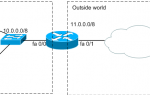 NAT на Cisco. Часть 1
NAT на Cisco. Часть 1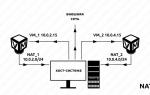 Настройка сети в VirtualBox
Настройка сети в VirtualBox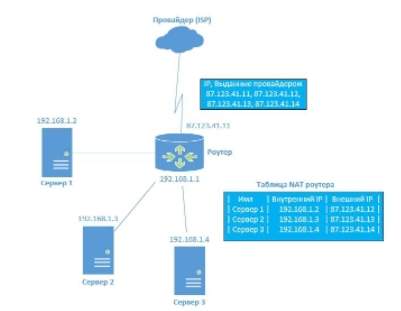
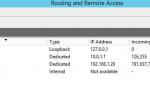 Настройка NAT в Windows server 2012-2016
Настройка NAT в Windows server 2012-2016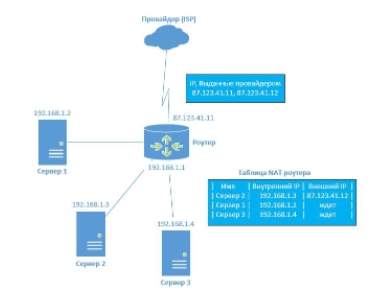
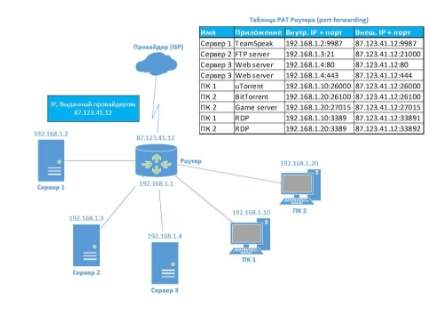
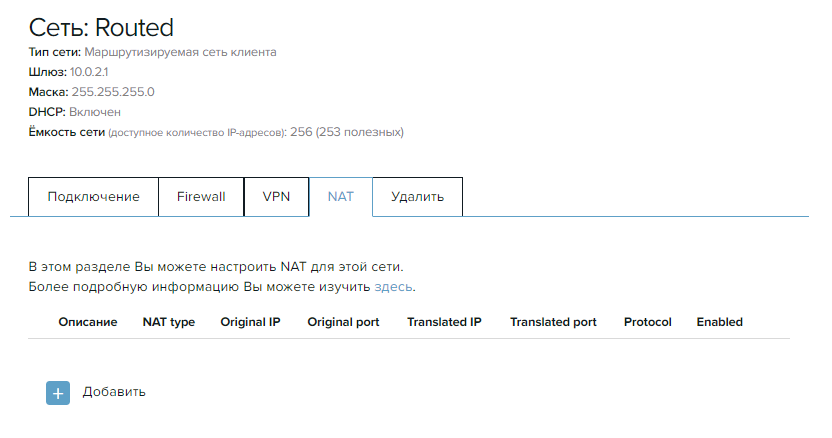
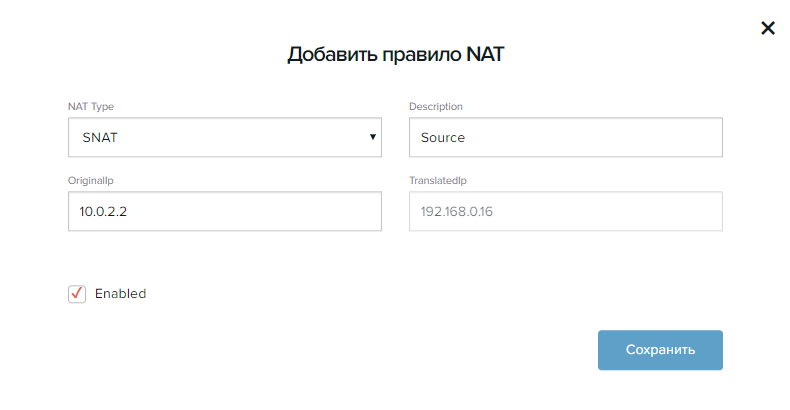
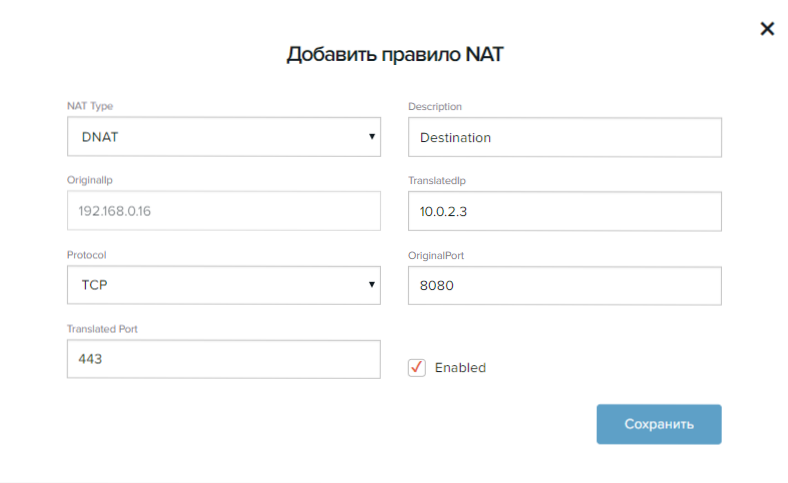
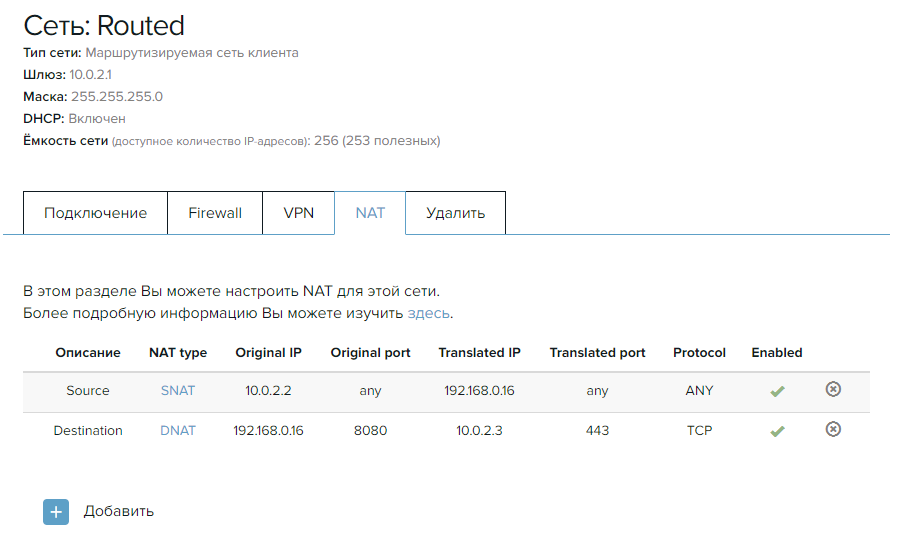
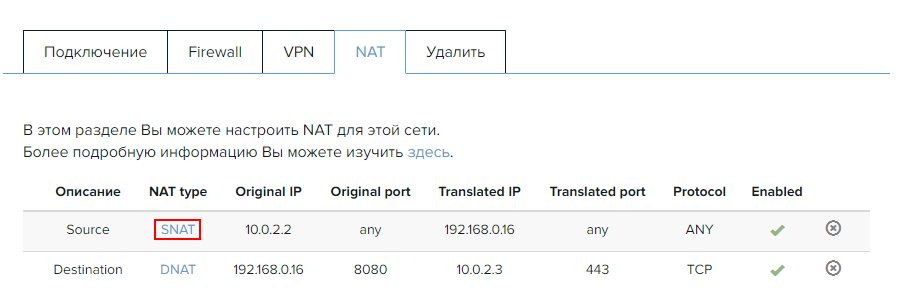
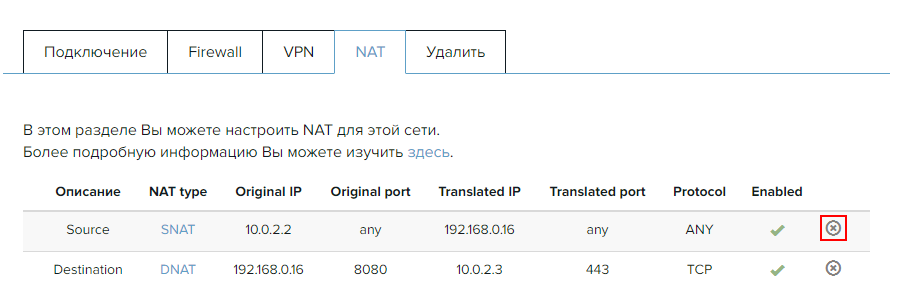
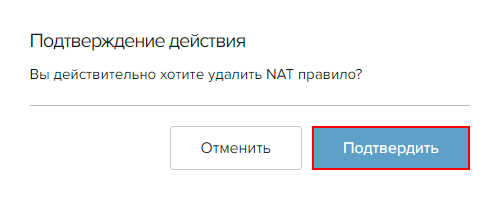
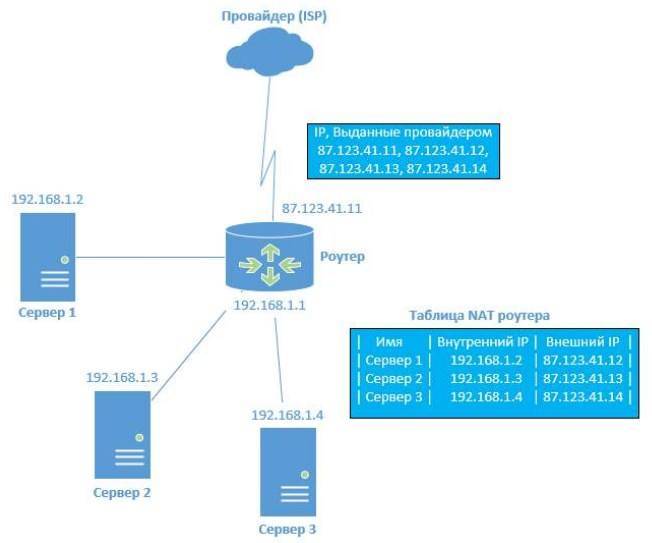
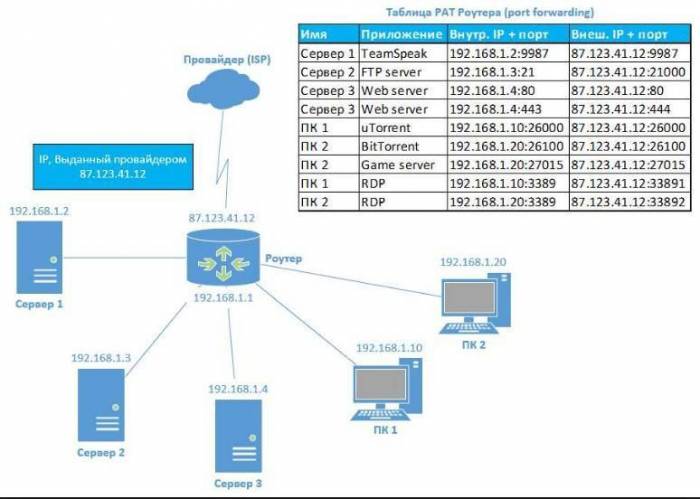
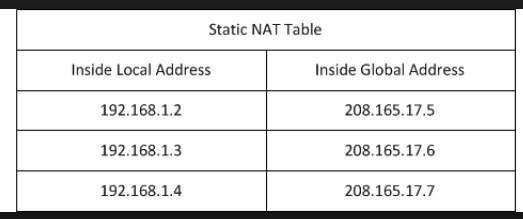

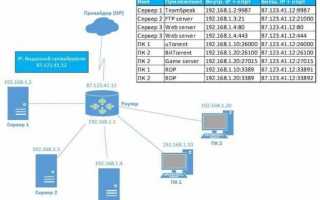

 Как создать и настроить почту на хостинге?
Как создать и настроить почту на хостинге? Выбираем тип подключения сети VirtualBox.
Выбираем тип подключения сети VirtualBox. Персональный сайт темного эльфа
Персональный сайт темного эльфа DNS-сервер: что это такое и как настроить его на Windows 7
DNS-сервер: что это такое и как настроить его на Windows 7